Chrome浏览器浏览历史管理及自动清理详细教程
发布时间:2025-08-03
来源:Chrome官网

打开Chrome浏览器,点击右上角三个点组成的菜单图标,选择“设置”进入配置页面。在左侧分类中找到“隐私和安全”或“隐私设置与安全”,点击进入后向下滚动至“清除浏览数据”板块。这里可以手动选择需要删除的数据类型,包括浏览历史记录、缓存、Cookie等,还能指定时间范围如最近一小时、过去24小时或全部时间。
若需查看完整历史条目,可通过三种方式访问:一是从菜单中依次选择“历史记录”;二是使用快捷键Ctrl+H(Windows/Linux)或Cmd+Y(Mac);三是直接在地址栏输入chrome://history/并回车。进入历史记录页面后,用户能按日期分组查看所有访问过的网页链接,也能通过顶部搜索框输入关键词快速定位特定内容。
针对单条记录的删除操作十分便捷。将鼠标悬停在目标条目上,右侧会出现垃圾桶图标,点击即可移除该条历史。若要清空所有记录,则点击页面上方的“清除浏览数据”按钮,在弹出窗口中勾选相应选项并确认执行。对于特定网站的精准清理,可在历史列表中找到对应站点,右键选择“删除此页”。
实现自动清理功能主要依赖第三方扩展程序。前往Chrome应用商店搜索“自动清除历史记录”相关插件,按照安装向导完成设置后,即可实现定期自动执行清理任务。部分扩展还支持自定义触发条件,例如每次关闭浏览器时自动擦除数据。
高级用户可尝试安装增强型管理工具。如History Manager扩展提供分组管理、批量操作等功能;Better History则强化了搜索过滤能力,方便处理大量历史数据。这些工具能有效提升复杂场景下的历史记录管控效率。
为保障隐私安全,建议养成定期维护习惯。每周或每月检查并整理历史记录,及时导出重要数据备份。在进行敏感操作时,优先启用隐身模式,该模式下不会产生任何浏览痕迹留存。通过合理配置这些功能模块,用户能够有效平衡使用便利性与隐私保护需求。
如何通过Chrome浏览器调整设置提高网页访问的稳定性
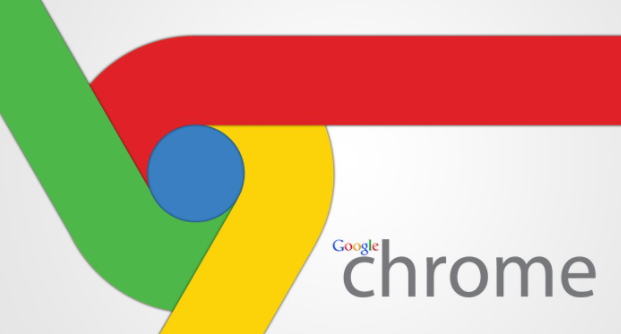
了解如何通过调整Chrome浏览器设置来提高网页访问的稳定性,确保浏览过程中的流畅体验。
2025年谷歌浏览器密码安全管理及保护策略
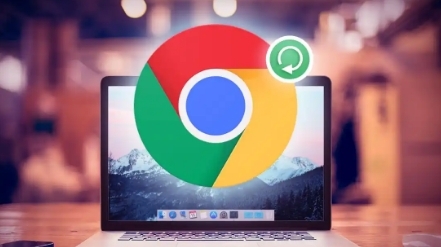
2025年谷歌浏览器提供多重密码安全机制,结合加密存储与同步验证策略,为用户账户信息提供更全面的防护。
Chrome浏览器安全稳定下载包操作及使用流程
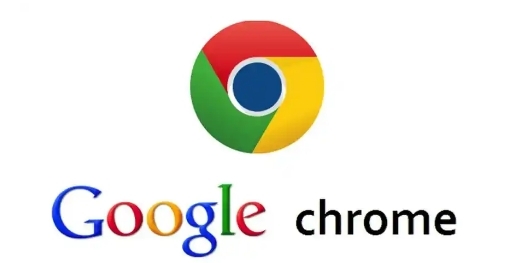
Chrome浏览器提供安全稳定的下载安装包及完整操作流程,详细讲解获取、安装和配置步骤,确保用户浏览体验安全顺畅,无插件冲突。
如何在Chrome浏览器中提升资源加载的并行度
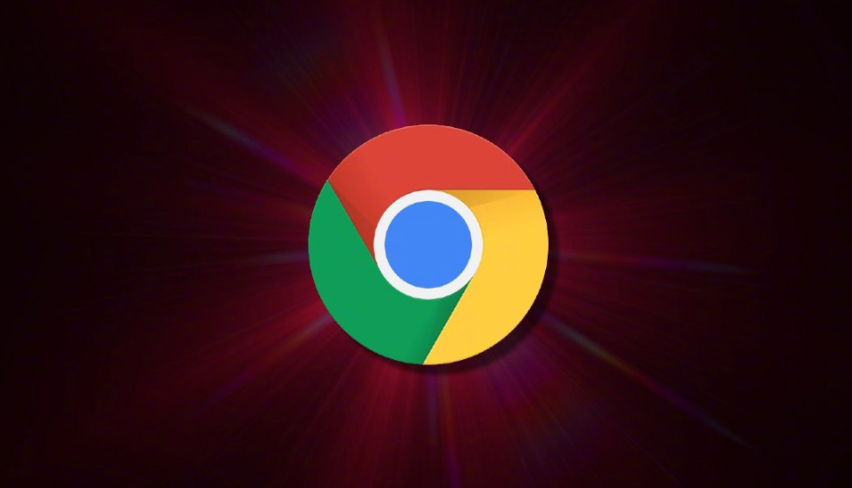
详细介绍了在Chrome浏览器中,通过调整并发连接数、启用域名分区等技术手段来提升资源加载的并行度,使浏览器能够更快地获取所需资源。
google浏览器打不开网页出现崩溃怎么办

google浏览器频繁崩溃或网页无法正常打开,可能因插件冲突或缓存问题。本文分享多种排查技巧及修复思路,帮助用户快速解决浏览异常困扰。
Google Chrome浏览器快捷键使用技巧总结
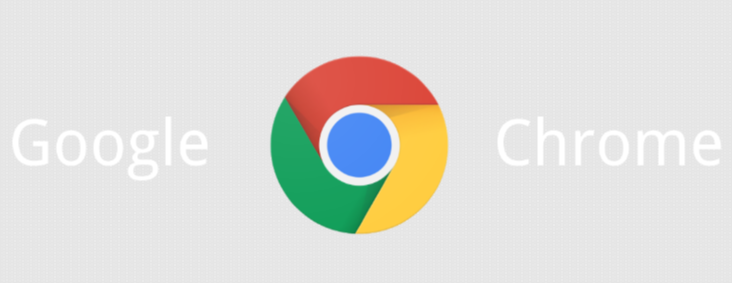
总结Google Chrome浏览器常用快捷键使用技巧,帮助用户提升操作效率和浏览体验。
